XAMPP終了時のエラー解決法 Error: Cannnot create file "C:¥xampp¥xampp-control.ini"
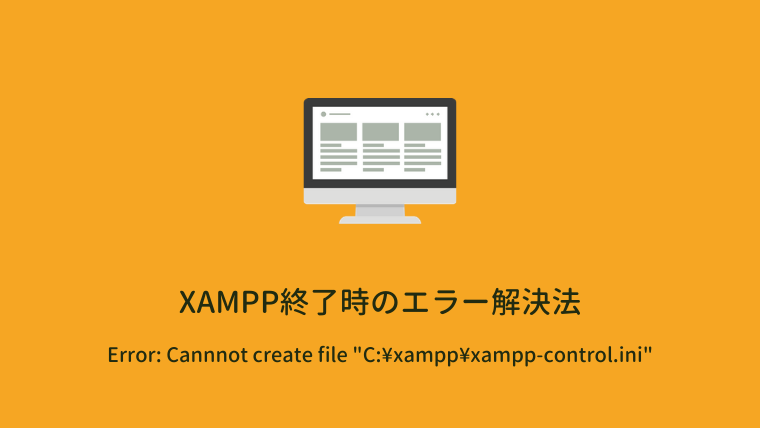
XAMPP を終了するときに
Error: Cannnot create file "C:¥xampp¥xampp-control.ini", アクセスが拒否されました。と表示される場合があります。
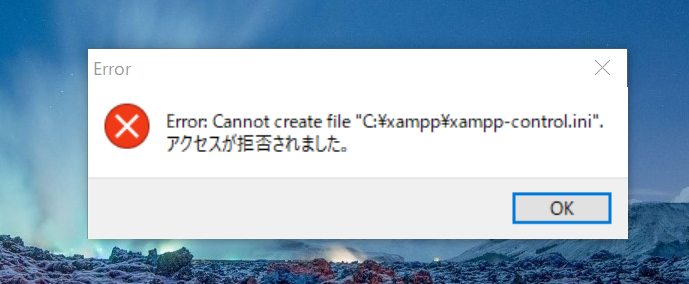
これは xampp-control.ini ファイルに書き込みできないことが原因なので
- 管理者として XAMPP を実行する
- xampp-control.ini ファイルの書き込み権限を変更する
のどちらかで解決することができます。
この記事では2つの方法を紹介しています。
解決法
方法① 管理者として XAMPP を実行する
管理者権限で実行するには XAMPP の上で右クリックして「管理者として実行」を押します。
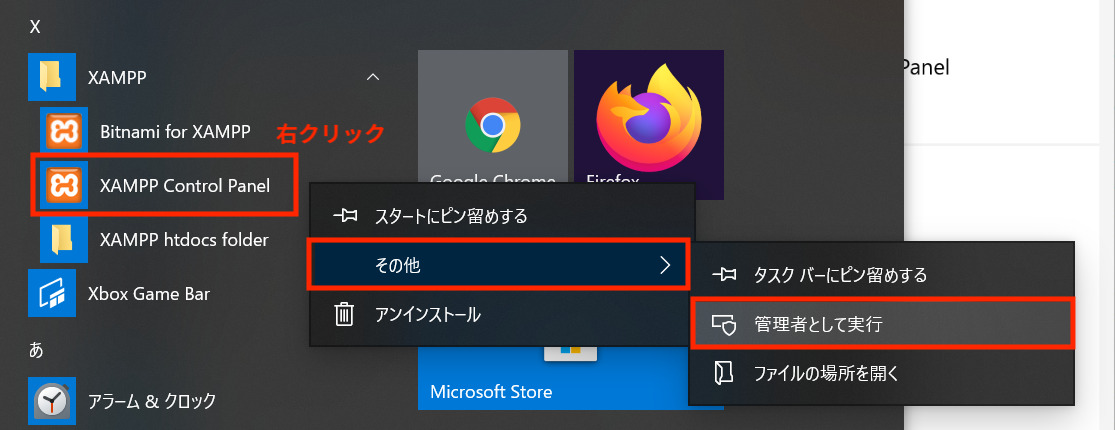
検索画面では以下のように表示されます。
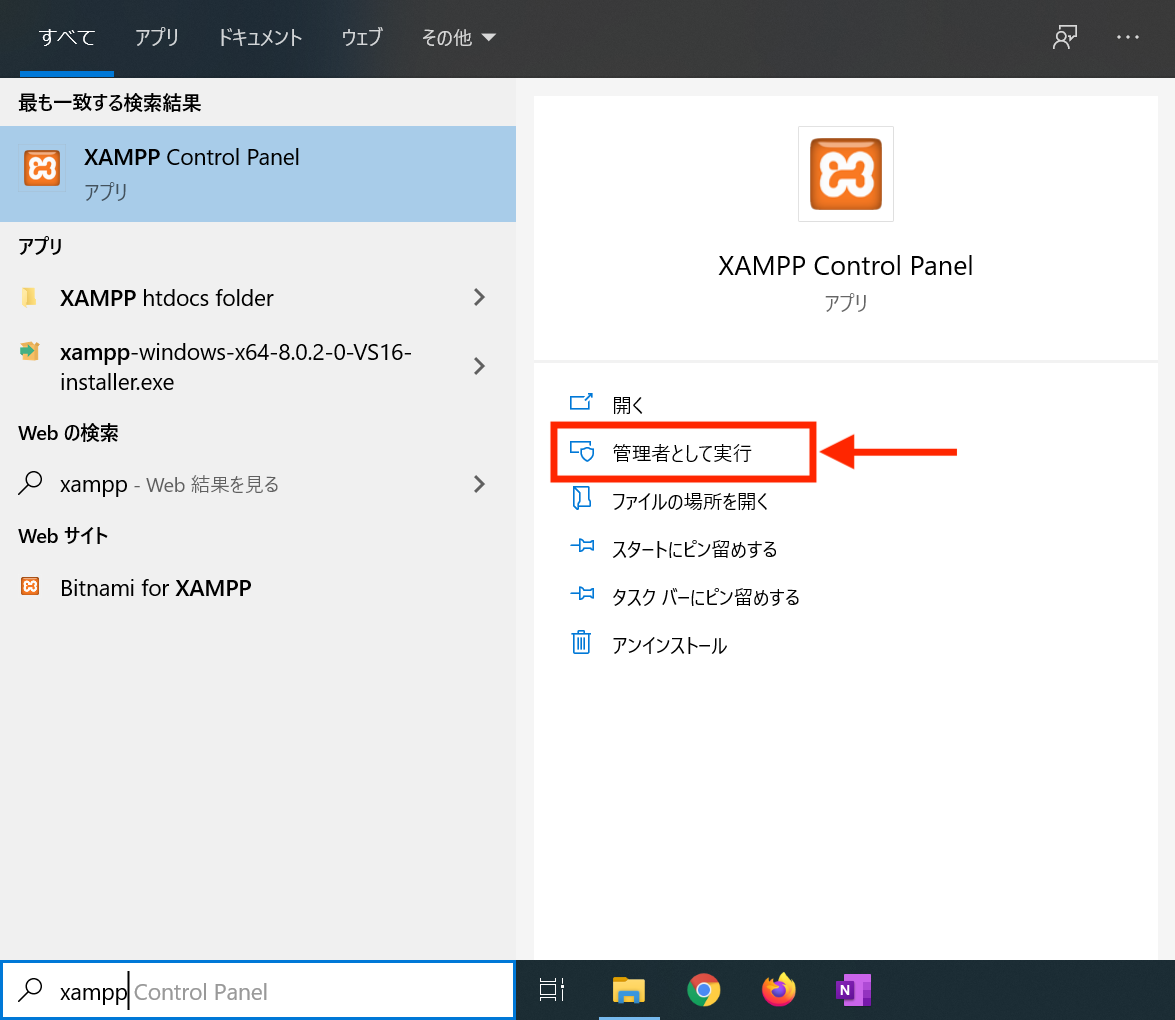
「許可しますか」と表示されたら「はい」を押して XAMPP を起動します。
管理者として実行することで XAMPP を閉じるときのエラーは表示されなくなります。
常に管理者として実行する
毎回「管理者として実行する」を選択するのが面倒な場合は、常に管理者として実行されるように変更することもできます。
C:¥xampp フォルダを開いて xampp-control.exe の上で右クリックします。
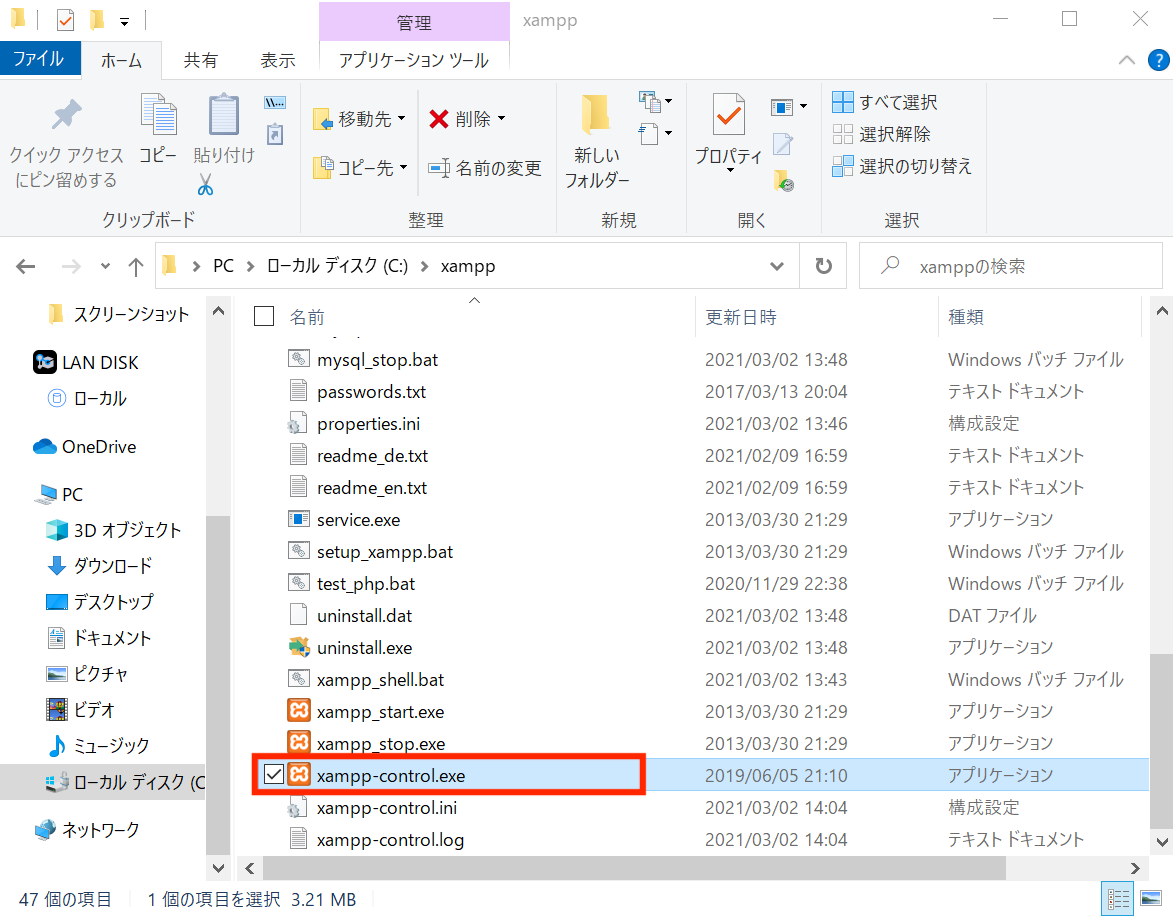
「プロパティ」を選択します。
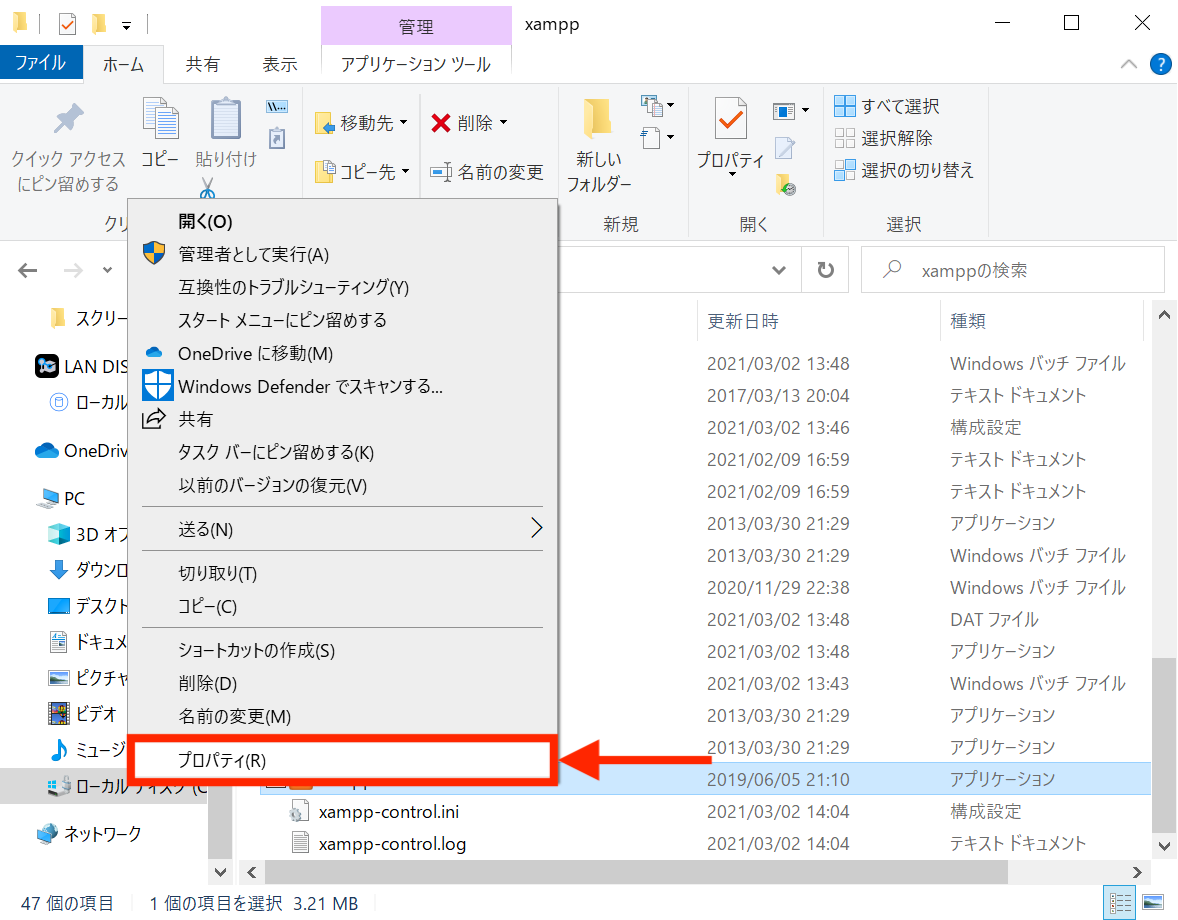
「互換性」タブを開いて「管理者としてこのプログラムを実行する」にチェックを入れて「適用」を押します。
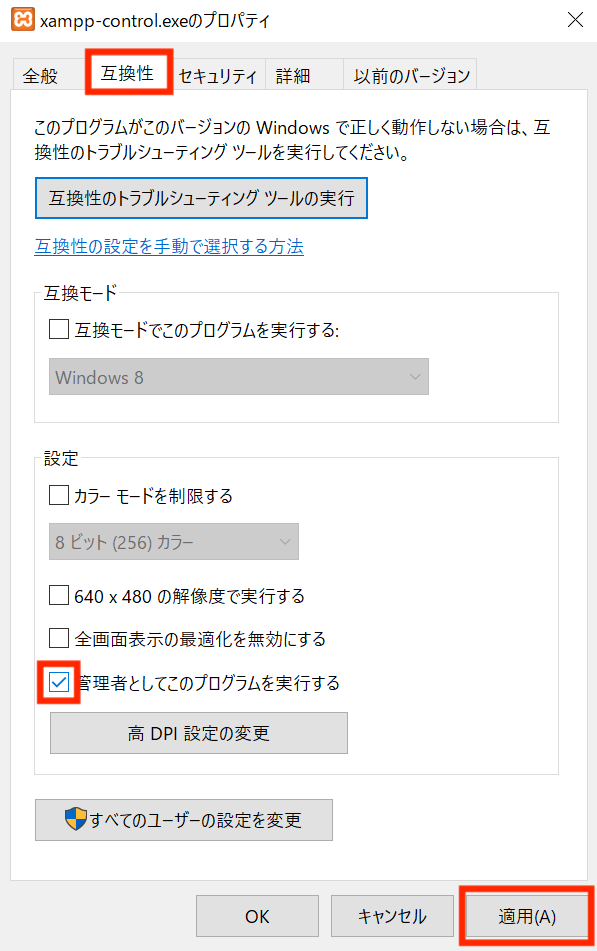
以上で毎回管理者として実行されるようになります。
方法② ファイルの書き込み権限を変更する
2つ目の方法は、一般ユーザーでも xampp-control.ini ファイルに書き込みできるように設定を変更する方法です。
C:¥xampp フォルダを開いて xampp-control.ini の上で右クリックします。
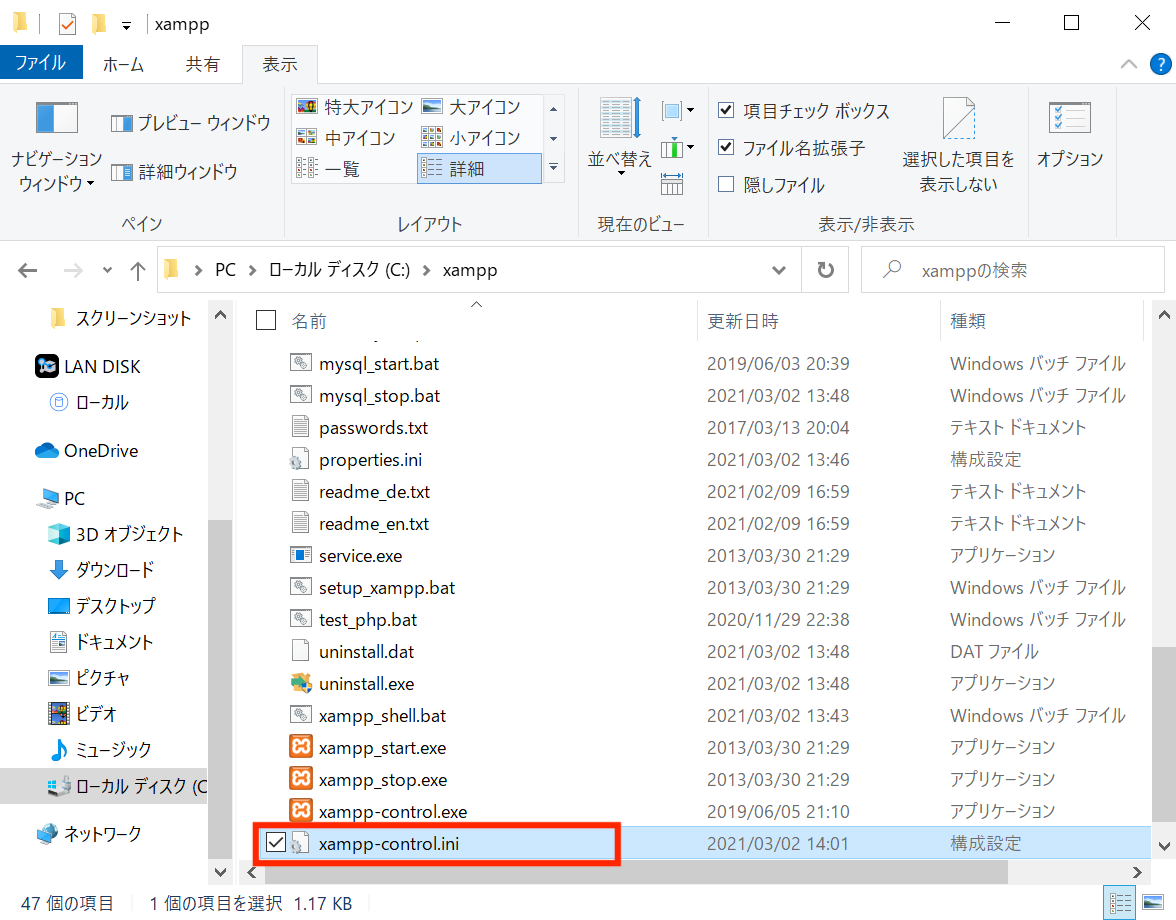
「プロパティ」を選択します。
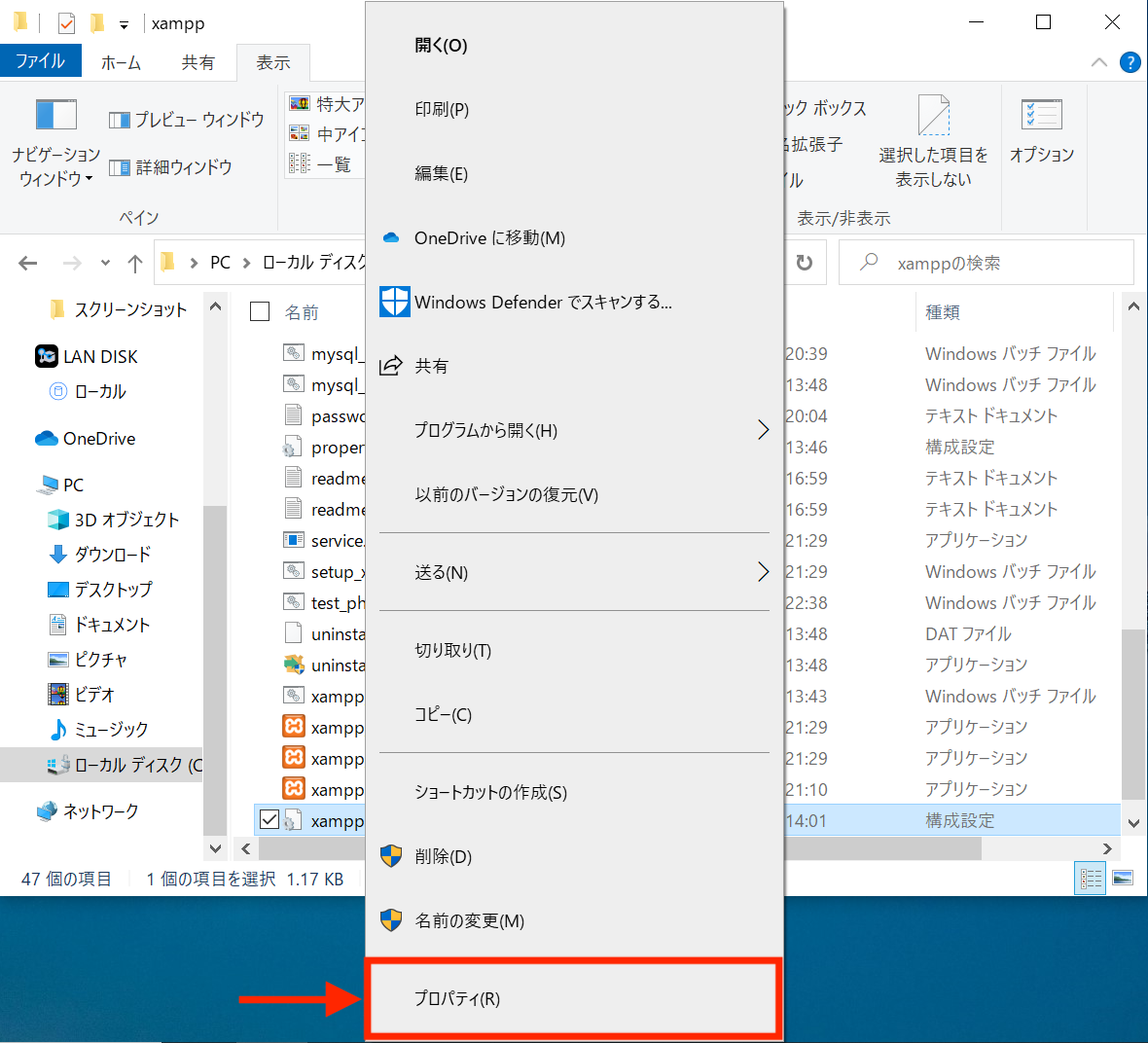
「セキュリティ」タブを開いて「編集」を押します。
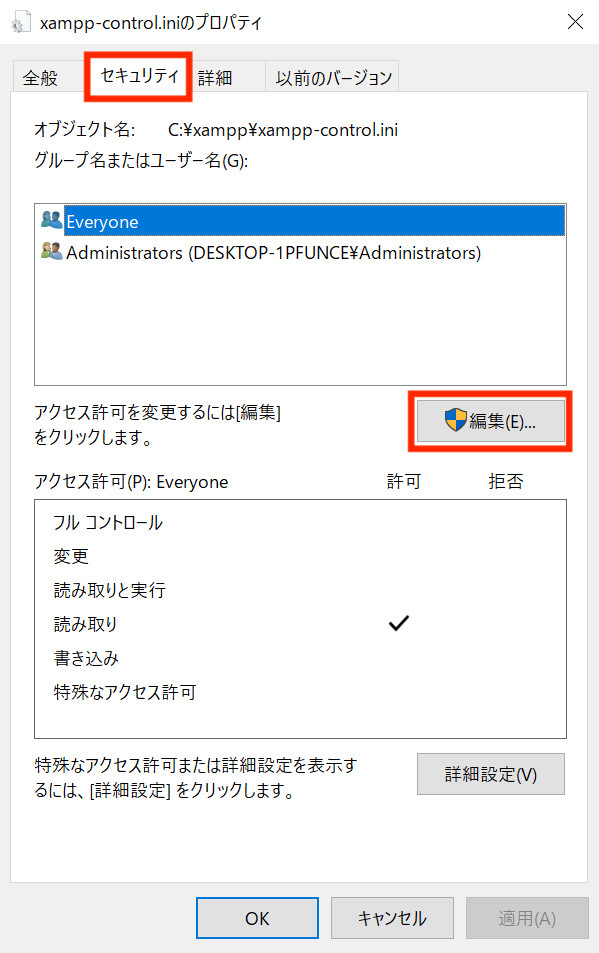
「Everyone」を選択した状態で「書き込み」許可にチェックを入れて「適用」を押します。
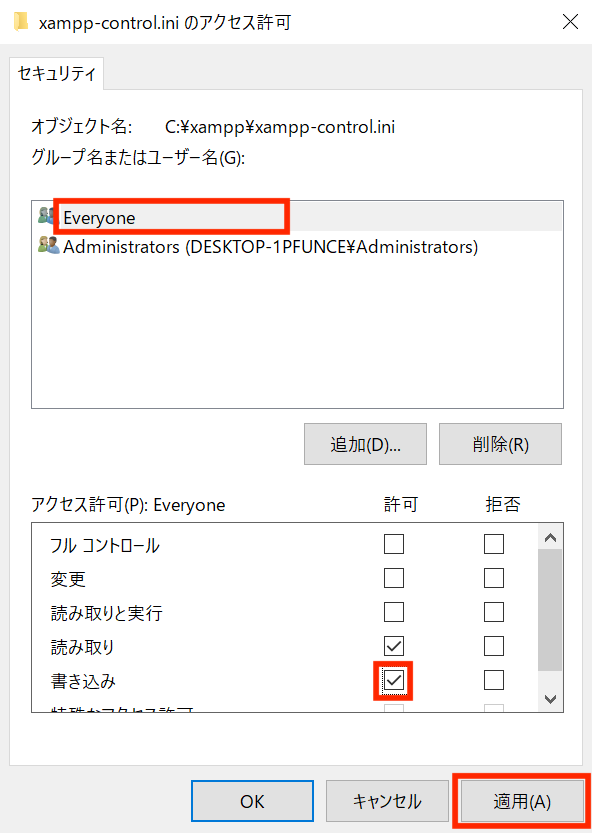
一般ユーザにも書き込みを許可することで、管理者として実行しなくても XAMPP 終了時に書き込みができるようになり、エラーは表示されなくなります。
一般ユーザ-権限でもほとんどの機能は問題なく使うことはできますが、100パーセント動作するとは言えません。管理者権限で実行する方がより安全になります。


